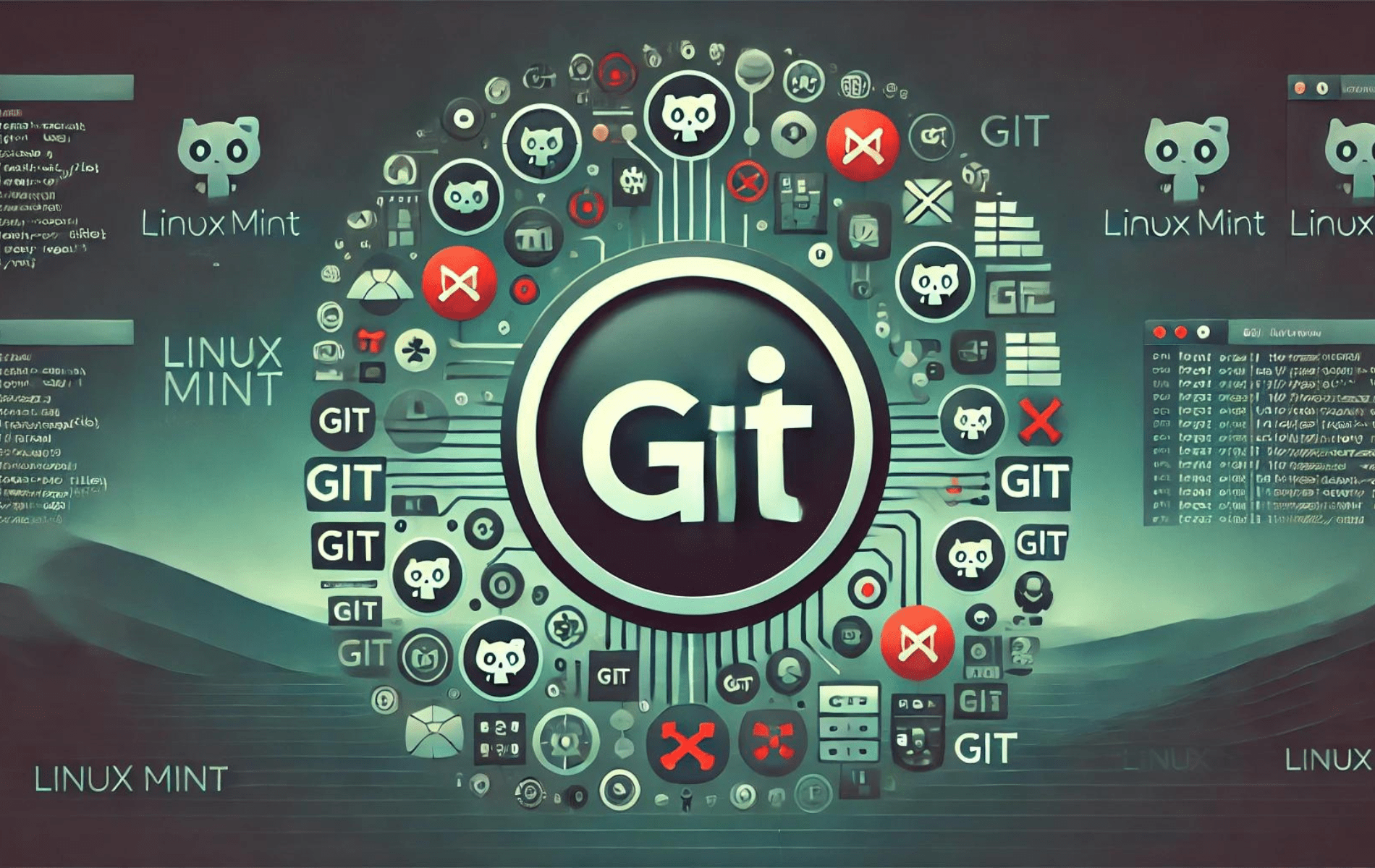Git 是一个功能强大且广泛使用的分布式版本控制系统,它允许开发人员跟踪代码中的更改、与他人协作以及高效管理项目版本。它支持分支和合并,从而实现多个工作流程以及团队成员之间的无缝协作。Git 还包括轻量级本地分支、便捷的暂存区和多个工作流程等功能,使其成为现代软件开发的必备工具。其强大的性能、可扩展性和对各种开发模型的支持使其适用于各种规模的项目。
要在 Linux Mint 22、21 或 20 上安装 Git,您有几种选择。您可以使用 APT 包管理器和 Linux Mint 的默认存储库,这是最稳定、最安全的方法。对于那些需要最新功能的人,Ubuntu Git 维护者 PPA 可用。此外,本指南将介绍如何从源代码下载最新的 Git 存档、编译、构建和安装它。
在安装 GIT 之前更新 Linux Mint
在开始安装过程之前,必须更新您的 Linux Mint 系统以确保所有软件包都是最新的,并避免安装过程中出现任何冲突。
运行以下命令来更新软件包列表:
sudo apt update通过运行以下命令升级所有过时的软件包:
sudo apt upgrade方法一:选择 APT 方法进行 Git 安装
选项 1:使用默认 Linux Mint 存储库安装 Git
安装 Git 最简单的方法是使用 Linux Mint 提供的默认存储库。建议大多数用户使用此方法。
运行以下命令检查 Git 是否已安装:
git --version如果没有返回输出,请继续下一步。
使用以下命令安装 Git:
sudo apt install git通过检查 Git 版本来验证安装:
git --version选项 2:从 Ubuntu Git 维护者 PPA 安装 Git
对于喜欢最新稳定版 Git 的用户, Ubuntu Git 维护者 PPA 可以使用。Linux Mint 基于 Ubuntu 的 LTS 版本,确保与您的系统兼容。
选项 1:导入 Ubuntu Git 维护者 PPA – 稳定分支
通过运行以下命令添加 Ubuntu Git 维护者 PPA 的稳定分支:
sudo add-apt-repository ppa:git-core/ppa -y选项 2:导入 Ubuntu Git 维护者 PPA – RC 分支
或者,您可以添加发布候选分支,其中可能包含较新版本的 Git。我们建议大多数用户使用稳定分支,但您可以根据需要添加两个 PPA。
通过运行以下命令添加发布候选分支:
sudo add-apt-repository ppa:git-core/candidate -y导入所需的存储库后,继续以下步骤:
使用新的 PPA 更新软件包列表:
sudo apt update使用 policy 命令检查可用的 Git 版本:
apt-cache policy git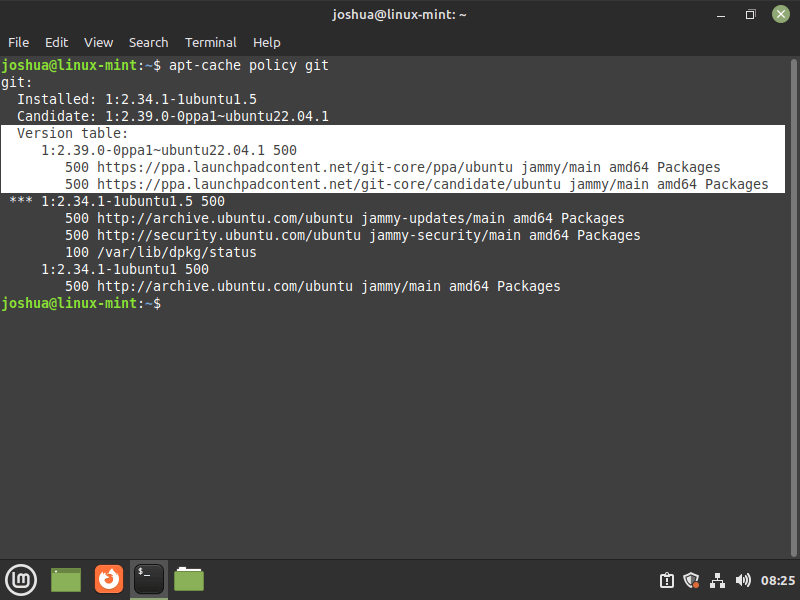
此命令将显示不同存储库中可用的 Git 版本。目前,不必担心具体的版本号。
现在使用以下命令安装 Git:
sudo apt install git -y此命令适用于安装和未安装 Git 的用户。
通过检查 Git 版本来验证安装:
git --version方法二:通过源码存档安装 GIT
本节将指导您通过从源代码编译来安装 Git。这种方法可能更适合那些想要更好地控制安装过程或需要打包版本中可能没有的特定功能的用户。
安装 GIT 构建依赖项
在编译 Git 之前,需要安装必要的构建依赖项。运行以下命令来安装它们:
sudo apt install make libssl-dev libghc-zlib-dev libcurl4-gnutls-dev libexpat1-dev gettext unzip -y下载 Git 源代码
访问 Git 发布页面 对于最新的稳定版本或主 zip 存档,则使用 wget 命令下载所需的档案。替换 {version} 您要下载的版本号:
wget https://github.com/git/git/archive/refs/tags/{version}.zip或者,您可以使用以下命令下载最新的开发版本(master):
wget https://github.com/git/git/archive/refs/heads/master.zip -O git.zip注意:主版本可能不稳定且包含错误。为了更直接地安装过程,我们建议使用稳定版本或 PPA 方法。
提取并编译 Git 源代码
首先使用 unzip 命令。确保替换 {version} 您下载的实际版本号:
sudo unzip {version}执行此命令后,您将在新目录中获得解压的 Git 源代码。
现在,使用 cd 命令。这会将当前工作目录更改为 Git 源代码文件夹:
cd git-{version}在此步骤中,你将使用两个单独的 make 命令。第一个 make 命令负责编译具有指定前缀的源代码,确保生成所有必要的文件:
sudo make prefix=/usr/local all通过指定 prefix 作为 /usr/local,你正在告诉构建系统将 Git 安装到 /usr/local 编译完成后,将进入目录。 all 选项确保所有组件都已构建。
完成编译后,将进入安装阶段。运行以下命令安装Git:
sudo make prefix=/usr/local install此命令将 Git 安装到 /usr/local 目录,如所指定的 prefix 选项。安装过程将复制必要的文件并设置正确的权限,以便您在系统上使用 Git。
从源代码安装 Git 后,验证安装并构建。
git --versionGIT 的其他命令和技巧
更新 GIT
由于您使用 APT 包管理器安装了 Git,因此 Git 的更新将包含在您的标准系统包中。要更新和升级 Git,请运行以下命令:
sudo apt update && sudo apt upgrade删除 GIT
如果您不再希望在系统上安装 Git,请按照以下步骤删除该软件:
对于使用 APT 包管理器安装 Git 的用户,请运行以下命令:
sudo apt remove git对于从 PPA 安装 Git 的用户,请使用以下命令将其删除:
sudo add-apt-repository --remove ppa:git-core/ppa -y
sudo add-apt-repository --remove ppa:git-core/candidate -y结论
在 Linux Mint 系统上成功安装 Git 后,您可以利用其高级版本控制功能,例如分支和合并、暂存区和各种工作流程。无论您选择默认存储库的稳定性、Ubuntu Git 维护者 PPA 的最新功能还是从源代码构建的灵活性,每种方法都能确保可靠的代码管理。定期更新您的 Git 安装以保持安全性并访问最新功能。享受 Git 为您的开发项目带来的增强的协作和版本控制功能。